Apple kehittyy jatkuvasti ja julkaisee uusia iPhoneja. Nämä ovat ainutlaatuisia älypuhelimia, joilla on erityinen laatu ja korkea hinta. Jotkut ostavat vanhempia versioita "omena"-tuotteista. Esimerkiksi iPhone 4 tai 5. Valitettavasti kaikki nykyaikaiset ohjelmat eivät toimi vanhentuneilla "omena"-laitteilla. Haluat silti jutella ja pelata. Siksi jotkut ajattelevat kuinka asentaa WhatsApp iPhone 4:ään. Meidän on vastattava tähän kysymykseen tarkemmin. Jos valmistaudut prosessiin kunnolla, mitään erityistä vaivaa ei synny.
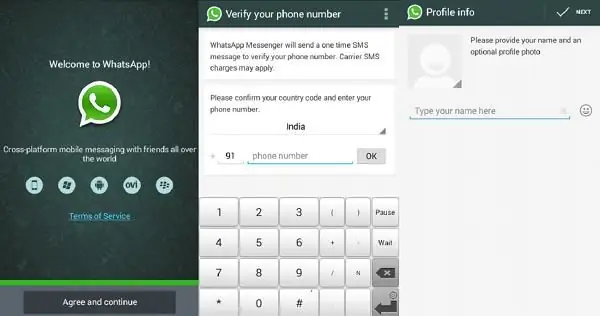
Ohjelman kuvaus
Mikä WhatsApp on? Jokaisen nykyajan käyttäjän pitäisi tietää tämä. On mahdollista, että henkilö ei tarvitse hakemusta. Sitten sinun ei tarvitse miettiä WhatsAppin asentamista iPhone 4:ään.
Mainettu apuohjelma on kätevä ja helppokäyttöinen viestintäohjelma. Sen avulla ihmiset voivat vaihtaa tietoja ja kirjeenvaihtoa. Tämä on eräänlainen Skypen mobiilianalogi. Erittäin hyödyllinen jakätevä ohjelma.
Yhteensopiva Apple-puhelimien kanssa
Voinko asentaa WhatsAppin iPhone 4:ään? Vastaus tähän kysymykseen ei ole niin yksinkertainen.
Asia on, että WhatsApp lopetti joidenkin käyttöjärjestelmien vanhentuneiden versioiden tukemisen. iOS jäi myös jakelun alle. Ja siksi nyt on mahdotonta asentaa Messengeriä laitteisiin, joissa on iOS 6.
Jos käyttäjällä on siis asennettuna vanha versio ohjelmistosta, hän ei voi missään olosuhteissa käyttää WhatsAppia "omena"-laitteella. Tämä on aivan normaalia.
Ihannetapauksessa voit miettiä WhatsAppin asentamista iPhone 4 S:ään tai vain iPhone 4:ään. Varsinkin jos käyttäjällä on alustettu iOS 7 tai uudempi. Silloin meitä kiinnostava prosessi aiheuttaa mahdollisimman vähän ongelmia.

iTunes apuun
Nyt muutama sana siitä, kuinka edetä päästäksesi alkuun Messengerin kanssa. Ehdotetuissa ohjeissa ei ole mitään käsittämätöntä tai vaikeaa. Jopa aloitteleva käyttäjä selviää ohjelmiston alustuksesta.
Kuinka asentaa WhatsApp iPhone 4:ään iTunesin kautta? On suositeltavaa toimia seuraavasti:
- Avaa iTunes.
- Yhdistä älypuhelin tietokoneeseen. On parasta käyttää USB-kaapelia käsillä olevaan tehtävään.
- Lataa WhatsApp verkosta olemassa olevaan iPhoneen. Voit tehdä tämän iTunes Storen kautta.
- Käynnistä iFunBox tietokoneella ja liitä olemassa oleva gadget sovellukseen.
- Napsauta "Asenna"-painiketta.
- Etsi ohjattu WhatsApp-asennustoiminto.
- Paina "Asenna"- tai "Avaa"-painiketta.
Jäälle jää vain odottaa, kunnes järjestelmä alustaa ohjelmiston. Nyt on selvää, kuinka WhatsApp asennetaan iPhone 4:ään. Tämä temppu on ihanteellinen iPadin omistajille.
Selainohje
Toinen skenaario on käyttää selainta Messengerin lataamiseen ja alustamiseen.
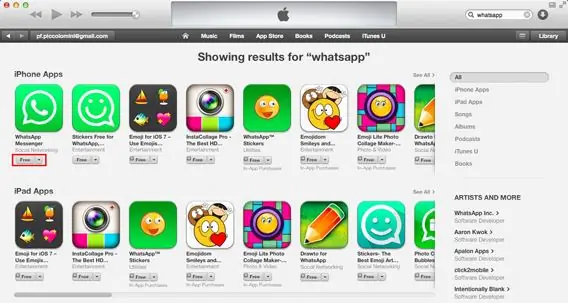
Käyttäjä tarvitsee:
- Avaa mikä tahansa selain Apple-puhelimessa. Esimerkiksi Safari.
- Etsi verkosta WhatsApp iPhone 4:lle.
- Lataa ohjattu asennustoiminto.
- Käynnistä juuri lataamasi sovellus.
- Noudata näytön ohjeita.
Tärkeää: jotta toiminto voidaan suorittaa onnistuneesti, käyttäjän on ensin muodostettava yhteys Internetiin millä tahansa sopivalla tavalla.
Vakioratkaisu
Kuvattuja tekniikoita ei voida pitää vakiona. Siksi niistä kannattaa aloittaa tehtävän ratkaisu.
Kuinka asentaa WhatsApp iPhone 4:ään? Helpoin ratkaisu on etsiä sovellus AppStoresta.
Messengerin asennusohjeet näyttävät tässä tapauksessa tältä:
- Yhdistä Internetiin. Esimerkiksi Wi-Fin kautta.
- Avaa iPhonen päävalikko ja etsi sieltä AppStore.
- Kirjaudu sisään AppleID:llä tarvittaessa.
- Etsi WhatsApp-hakupalkin avulla.
- Osta sovellus (tarvittaessa) jaodota, kunnes alustus on latautunut.
- Käynnistä messengerin ohjattu asennustoiminto.
- Suorita toimenpide loppuun puhelimen näytön ohjeita noudattamalla.
WhatsAppin asentaminen kestää vain muutaman minuutin. Jokainen pystyy selviytymään tehtävästä.
Toinen hakemus
Otimme kuinka asentaa WhatsApp iPhone 4:ään. Onko mahdollista alustaa useita pikaviestintäviestejä kerralla? Kyllä, mutta vain, jos puhelimessa on 2 SIM-korttia.
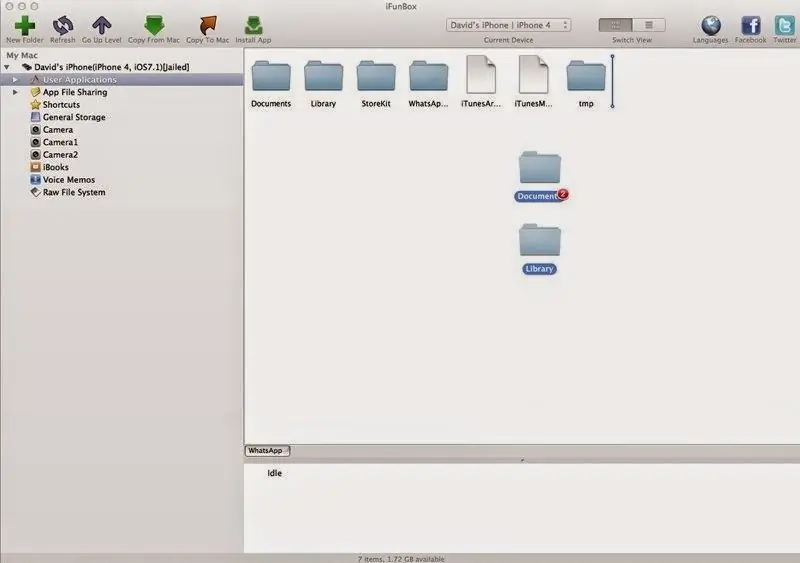
Tässä tapauksessa ehdotetaan toimimista seuraavasti:
- Asenna yksi WhatsApp millä tahansa kätevällä tavalla.
- Avaa Safari ja siirry osoitteeseen ios.othman.tv.
- Klikkaa WhatsApp 2.
- Napsauta vihreää kuvaketta.
- Paina "Asenna"-painiketta.
- Siirry kohtaan "Asetukset" - "Yleiset" - "Laitehallinta". Tämä toiminto suoritetaan asennuksen jälkeen.
- Etsi sertifikaatti, joka alkaa VNE Softwarella ja…..
- Valitse "Luottamus"-vaihtoehto.
Se on tehty. Nyt ei ole enää jäljellä kuin käynnistää Messenger ja määrittää se toimimaan toisen SIM-kortin kanssa.






